Consignation : acheter et vendre du stock sans le posséder¶
La plupart du temps, les produits stockés dans l’entrepôt d’une entreprise sont soit achetés à des fournisseurs, soit fabriqués en interne. Cependant, les fournisseurs permettent parfois aux entreprises de stocker et de vendre des produits dans leur entrepôt, sans avoir à acheter ces articles au préalable. C’est ce qu’on appelle la consignation.
La consignation est un moyen utile pour les fournisseurs de lancer de nouveaux produits et de les livrer facilement à leurs clients. C’est également un excellent moyen pour l’entreprise qui stocke les produits (le consignataire) de gagner quelque chose en retour pour ses efforts. Les consignataires peuvent même facturer des frais pour la commodité du stockage des produits qu’ils ne possèdent pas réellement.
Activer le paramètre Consignation¶
Pour recevoir, stocker et vendre des produits en consignation, la fonctionnalité doit être activée dans les paramètres. Pour ce faire, allez à et dans la section Traçabilité, cochez la case à côté de Consignation et cliquez ensuite sur Enregistrer pour terminer.
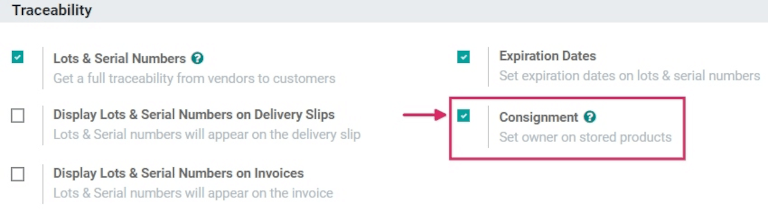
Recevoir (et stocker) des produits en consignation¶
Une fois la fonctionnalité activée dans Odoo, les produits en consignation peuvent désormais être réceptionnés dans un entrepôt. À partir du tableau de bord principal d”, cliquez sur Réceptions et cliquez sur Créer.
Note
Le stock en consignation n’est pas réellement acheté au fournisseur ; il est simplement réceptionné et stocké. C’est pourquoi la réception de produits en consignation n’implique ni devis, ni bon de commande. Par conséquent, chaque réception de stock en consignation commencera par la création de réceptions manuelles.
Choisissez un fournisseur à saisir dans le champ Recevoir de et choisissez ensuite le même fournisseur à saisir dans le champ Assigner un propriétaire.
Important
Puisque les produits reçus du fournisseur appartiennent au même fournisseur, les champs Recevoir de et Assigner un propriétaire doivent correspondre.
Une fois que les champs liés au fournisseurs sont complétés, saisissez les produits dans les lignes Produit et définissez les quantités à recevoir dans l’entrepôt dans la colonne Fait. Si la fonctionnalité Unité de mesure est activée, l”UdM peut également être modifiée. Une fois que le stock en consignation a été reçu, validez la réception.

Vendre et livrer un stock en consignation¶
Une fois que le stock en consignation a été reçu dans l’entrepôt, il peut être vendu de la même manière que tout autre produit en stock pour lequel l’option Peut être vendu est activée sur la fiche produit.
Pour créer une commande, allez à l’application et, dans la vue d’ensemble des Devis, cliquez sur Créer. Ensuite, choisissez un client à saisir dans le champ Client.
Note
Le Client doit être différent du Fournisseur qui a fourni le stock en consignation reçu (et stocké) dans l’entrepôt.
Ajoutez le produit en consignation dans la colonne Produit des lignes de commande, définissez la Quantité et complétez tous les autres détails pertinents sur le produit dans le formulaire. Une fois le devis terminé, cliquez sur Confirmer.

Une fois la demande de prix confirmée, elle se transforme en commande. À partir de là, les produits peuvent être livrés en cliquant sur le bouton intelligent Livraison et en sélectionnant Valider pour confirmer la livraison.
Traçabilité et analyse du stock en consignation¶
Même si le stock en consignation appartient au vendeur qui l’a fourni et non à l’entreprise qui le stocke dans son entrepôt, les produits en consignation apparaîtront tout de même dans certains rapports d’inventaire.
Pour trouver les rapports d’inventaire, allez à et choisissez un rapport à afficher.
Note
Puisque le consignataire ne possède pas réellement le stock en consignation, ces produits ne figurent pas dans le rapport de Valorisation de stock et n’ont aucun impact sur la valorisation des stocks du consignataire.
Rapport sur les mouvements de produits¶
Pour afficher toutes les informations relatives aux mouvements de stock, allez au tableau de bord des Mouvements de produits en allant à . En ce qui concerne les produits en consignation, les informations contenues dans ce rapport sont les mêmes que pour tout autre produit : l’historique des mouvements de produits peut être consulté ; la quantité faite et le document de référence sont disponibles, de même que ses Emplacements. Le stock en consignation provient de l”Emplacement partenaire/fournisseur.
Astuce
Pour afficher les mouvements d’un produit en consignation par propriétaire, sélectionnez le filtre Regrouper par, choisissez le paramètre Ajouter un groupe personnalisé et sélectionnez ensuite Propriétaire et Appliquer pour terminer.

Astuce
Pour voir les unités prévues du stock en consignation, allez à .
Rapport sur le stock disponible¶
Affichez le tableau de bord du Stock disponible en allant à . Ce rapport affiche les Emplacements de tous les stocks disponibles, ainsi que les quantités par emplacement. Pour les produits en consignation, la colonne Propriétaire sera remplie par le propriétaire de ces produits ou par le fournisseur initial qui a fourni les produits en premier lieu.